1,打开AutoCAD软件,打开图层特性管理器界面 , 或者输入图层快捷键La
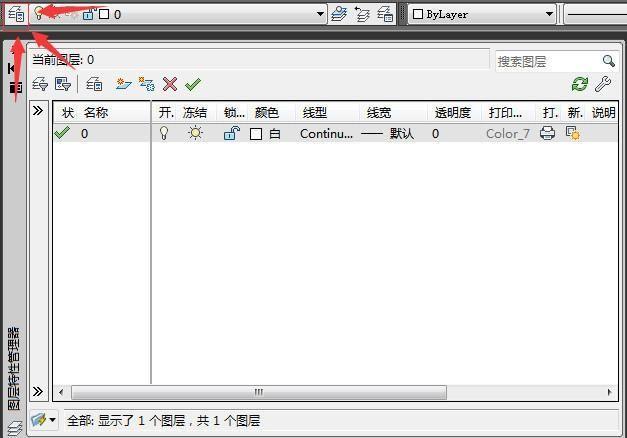
文章插图
【抠出来的图怎么新建图层 cad新建图层快捷键是什么】2,新建图层,点击红色标记的新建按钮,或者输入Alt+N
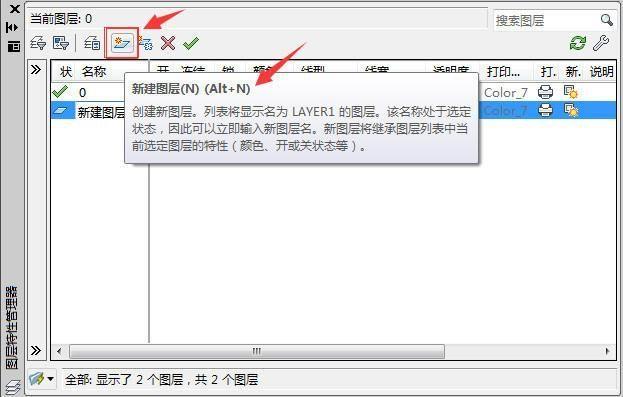
文章插图
3,根据图纸需求,进行编辑图层 。选择线性,选择加载 , 进入加载或重载线型界面 。选择需要的线型,两次确定即可加载成功线型
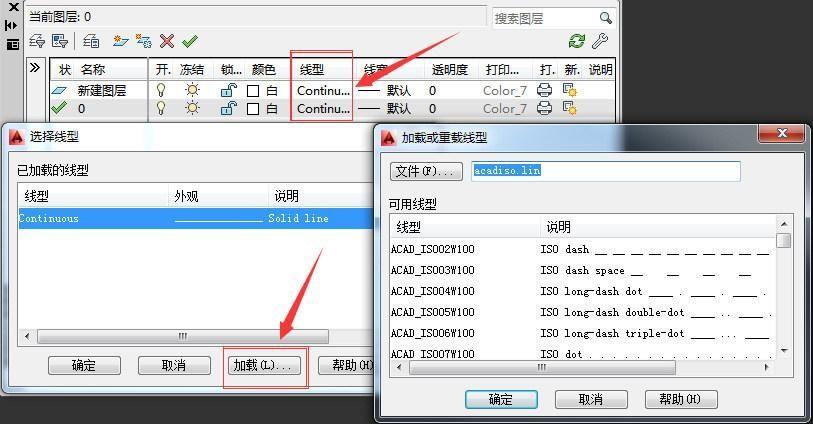
文章插图
4,根据图纸需求,进行编辑图层 。选择需要改变的图层 , 设置颜色,然后确定
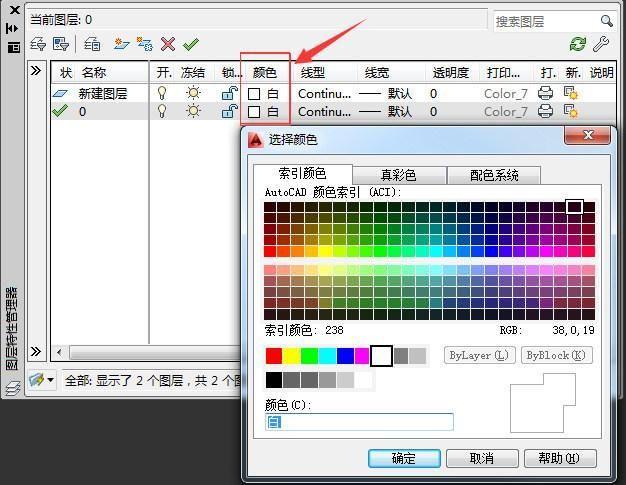
文章插图
5,根据图纸需求,进行编辑图层 。设置线宽,然后确定
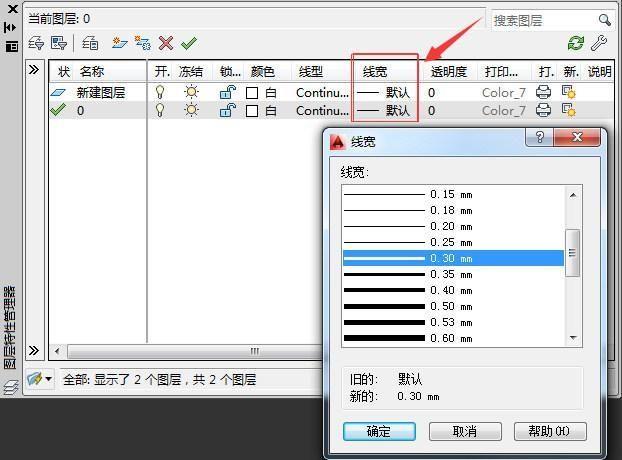
文章插图
6,后期图层多了,用不上的图层可以删除 , 点击红色标记的删除按钮,或者输入Alt+D
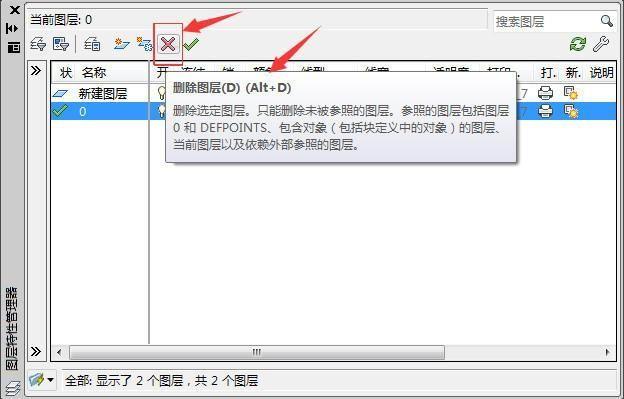
文章插图
7,在图层的各选项设置完成后 , 可以关闭图层特性管理器,开始绘图
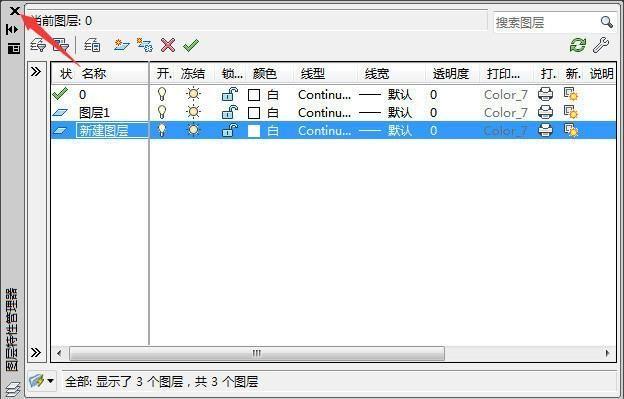
文章插图
8,绘图时,记得要把当前图层置为当前 , 点击绿色标记的置为当前按钮,或者输入Alt+C
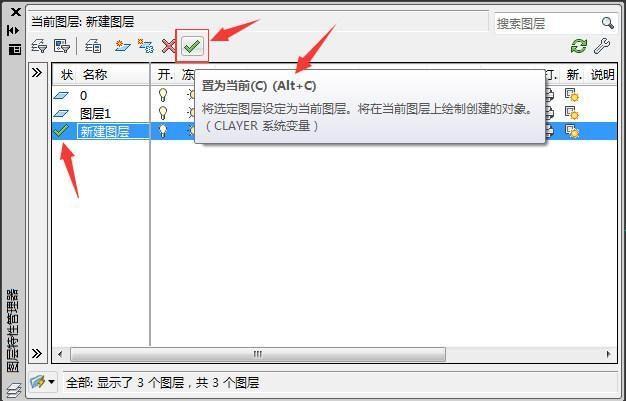
文章插图
- 上海大道 上海大道边的枫树叶
- 保存整个网页的方法 如何保存网页到文件夹
- 一键关闭win7防火墙的方法 电脑怎样关闭防火墙
- 华为更改时间的设置方法 手机系统时间怎么校对
- iphonex截屏快捷键在哪 苹果x怎么截图长屏的操作方法
- 笔记本一键关机的快捷键 电脑快速关机的方法
- 免费自选qq号的方法 qq申请账号入口
- 华为如何关闭app开始的广告 华为手机怎么关闭广告推送功能
- 免费的音频剪辑软件 音乐编辑制作软件手机版
- 苹果手机特殊符号怎么打上去 用键盘特殊符号怎么打出来
